NewFlasherでXperiaにストックROMを焼く方法
以下のサイトからファイルをダウンロードして解凍しておいてください
XperiFirm XDA
NewFlasher XDA
まずXperiFirmでファームウェアをダウンロードします
使用しているOSが32bitの場合はXperiFirm-x86を、64bitの場合はXperiFirm-x64を起動してください
*ほとんどのPCが64bitです

起動したら画面左でROMを焼きたいXperiaの型番を選ぶとダウンロードできるファームウェアが出てくるので、画面右に出てくるAvailable Firmwareの下のビルド番号をクリックしてダウンロードしてください

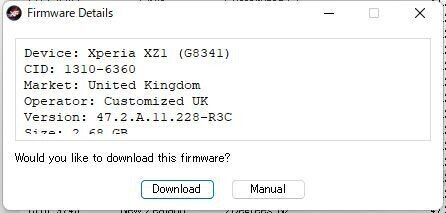
ダウンロードが終わったら解答してsimlock.taを削除し、NewFlasherのフォルダにコピーします
*simlock.taを削除しないと文鎮化する可能性があります

ファイルの移動が終わったらnewflasher.exeを開いてドライバをインストールします
NewFlasherを開くと最初に以下の文章が出てくるので y を押してください
Optional step! Type 'y' and press ENTER if you need GordonGate flash driver, or type 'n' to skip.
This creates GordonGate driver installer in the same dir with newflasher.exe!そうするとNewFlaherのフォルダにSony_Mobile_Software_Update_Drivers_x64_Setup
というファイルができているのでインストールします

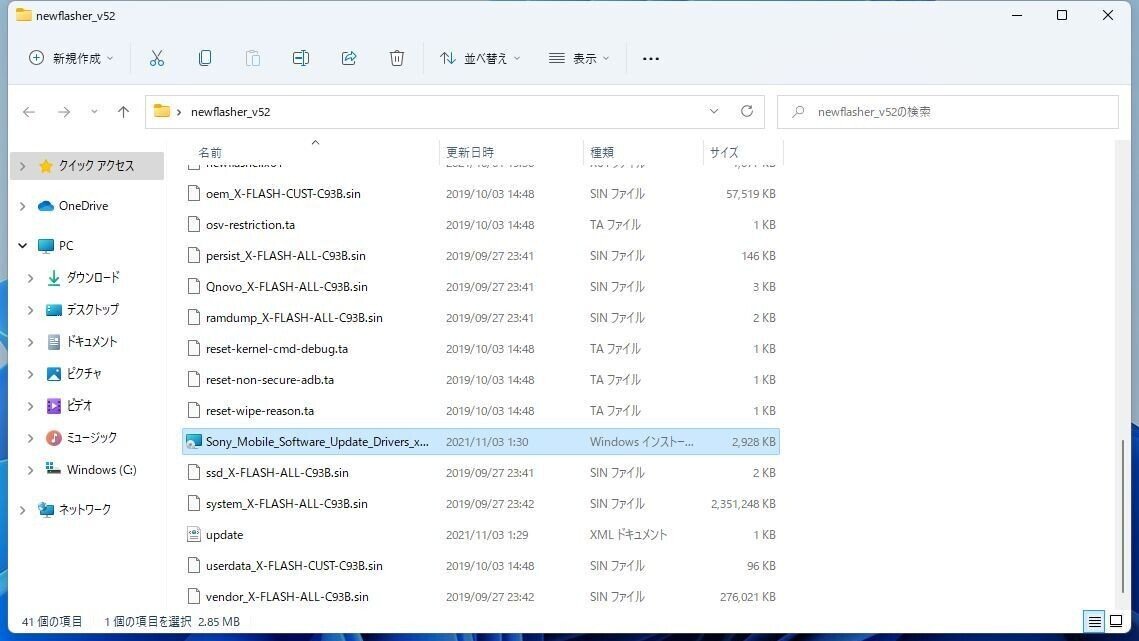
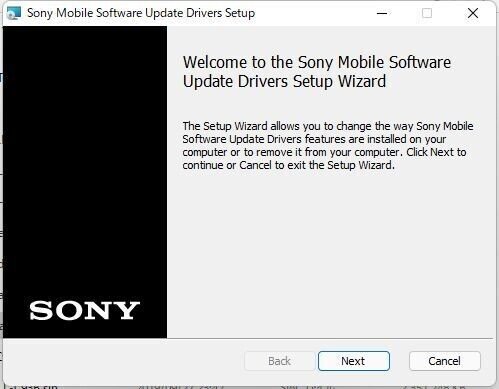
インストールが完了したらXperiaの電源を落とし音量ダウンボタンを押しながらPCと接続してください
それが出来たらもう一度newflasher.exe開いてください
Optional step! Type 'y' and press ENTER if you need GordonGate flash driver, or type 'n' to skip.
This creates GordonGate driver installer in the same dir with newflasher.exe!このメッセージはドライバをインストールするか聞かれています
既にインストール済みなので N を押してenterを押してください
Do you want to keep userdata? Type 'y' and press ENTER to confirm, or type 'n' to erase userdata.このメッセージはユーザーデータを残すか聞かれています
残したい場合は y、削除しても良い場合は n を押してenterを押してください
Reboot mode at the end of flashing:
typa 'a' for reboot to android, type 'f' for reboot to fastboot, type 's' for reboot to same mode, type 'p' for poweroff, and press ENTER.これはフラッシュが終わったらどうするか聞かれています
aを押すと通常の起動、fを押すとfastbootを起動、sを押すと同じモードで起動(多分ダウンロードモード)、pを押すと電源オフ
ここでは通常起動するので a を押してenterを押します
Optional step! Type 'y' and press ENTER if you want dump trim area, or type 'n' and press ENTER to skip. Do in mind this doesn't dump drm key since sake authentifiction is need for that! But it is recommend to have dump in case hard brick!これはDRMを保存するか聞かれています
ここではDRMの説明はしません(めんどくさい)
y を押すと保存、 n を押すとされません
バックアップしておいて損はないと思うのでyを押してenter
(僕はもう保存してあるのでnでやっています)

ここからROM焼きが始まるのでしばらく放置します
これで作業は完了です。お疲れ様でした。
この記事が気に入ったらサポートをしてみませんか?
